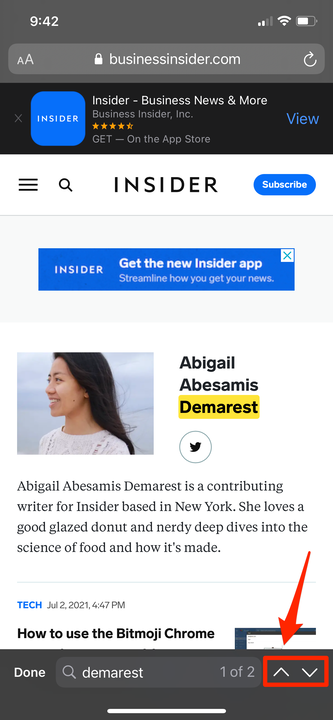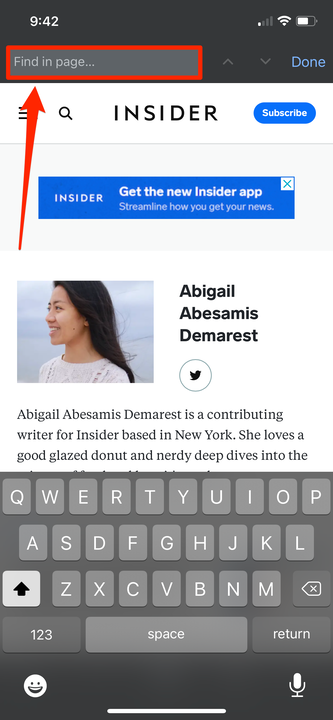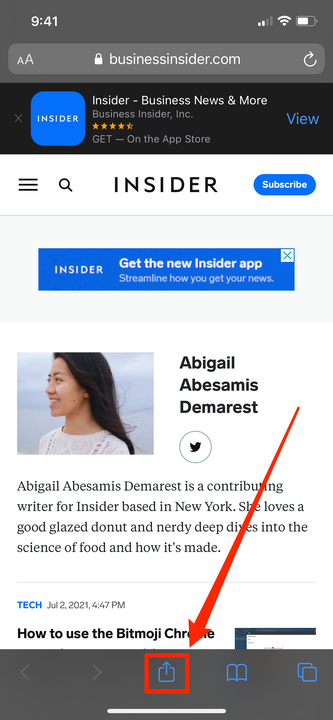Control-F-haun tekeminen iPhonessa
- Voit tehdä Ctrl-F-haun iPhonen selaimessa käyttämällä "Tällä sivulla", "Etsi sivulta" tai Jaa-ominaisuuksia.
- Control-F on tietokoneen pikanäppäin, joka paikantaa tietyt sanat tai lauseet verkkosivulta tai asiakirjasta.
- Voit etsiä tiettyjä sanoja tai lauseita Safarissa, Google Chromessa ja Viestit.
Control-F on kätevä tietokoneen pikanäppäin tiettyjen sanojen tai lauseiden nopeaan paikallistamiseen tekstitäytteisestä Word-asiakirjasta tai verkkosivusta.
Jos olet halunnut käyttää tätä hakutoimintoa selatessasi verkkoa älypuhelimella, hienoja uutisia – voit.
Tässä artikkelissa opastamme sinua käyttämään hakukomentoa iPhonessa sekä Safari- että Chrome-selaimissa ja kuinka voit hakea Viestit-sovelluksen kautta.
Control-F:n käyttäminen iPhonen verkkosivulla Safarin avulla
1. Avaa verkkosivu Safari-sovelluksessa.
2. Kirjoita etsittävä sana tai lause osoitepalkkiin (missä URL-osoite sijaitsee).
Kirjoita hakusana(t) osoitepalkkiin.
Abigail Abesamis Demarest/Sisäpiiri
3. Vieritä alas kohtaan Tällä sivulla ja napauta sitten Etsi "[syöttämäsi sanat]".
Napauta löytääksesi sanat, jotka kirjoitit "Tällä sivulla" -otsikon alle.
Abigail Abesamis Demarest/Sisäpiiri
4. Näet jokaisen etsimäsi sanan tai lauseen napauttamalla näytön alareunassa olevia ylä- ja alanuolia . Se korostetaan keltaisella.
Käytä nuolia löytääksesi sanan tai lauseen esiintymät sivulta.
Abigail Abesamis Demarest/Sisäpiiri
5. Kun olet valmis, napauta Valmis näytön alareunasta.
Control-F:n käyttäminen iPhonen verkkosivulla Chromen avulla
1. Avaa verkkosivu Chrome-sovelluksessa.
2. Napauta kuvaketta, jossa on kolme pistettä (…) näytön oikeassa alakulmassa. Vieritä alas ja napauta Etsi sivulta…
Sinun on vieritettävä tätä valikkoa alaspäin löytääksesi ja valitaksesi "Etsi sivulta…"
Abigail Abesamis Demarest/Sisäpiiri
3. Kirjoita etsittävä sana tai lause näytön yläreunassa olevaan hakupalkkiin.
Kirjoita etsittävä sana tai lause yläpalkkiin.
Abigail Abesamis Demarest/Sisäpiiri
4. Napauta ylä- ja alanuolinäppäimiä nähdäksesi kaikki etsimäsi sanan tai lauseen esiintymät. Se korostetaan keltaisella.
Napauta nuolia löytääksesi kaikki etsimäsi sanat.
Abigail Abesamis Demarest/Sisäpiiri
5. Kun olet valmis, napauta Valmis näytön oikeasta yläkulmasta.
1. Avaa verkkosivu Safari- tai Chrome-sovelluksessa.
2. Napauta Jaa – kuvaketta. Se näyttää laatikolta, jossa nuoli osoittaa ylöspäin.
Napauta Jaa-painiketta.
Abigail Abesamis Demarest/Sisäpiiri
3. Vieritä alas ja napauta sitten Etsi sivulta (Safari) tai Etsi sivulta (Chrome).
Napauta "Etsi sivulta" tai "Etsi sivulta".
4. Kirjoita sana tai lause, jonka haluat etsiä hakupalkkiin. Ylös- ja alanuolinäppäimillä näet jokaisen sanan tai lauseen esiintymän keltaisella korostettuna.
5. Kun olet valmis, napauta Valmis.
Control-F:n käyttäminen iPhonessa Viestit-sovelluksessa
iPhonessa on myös kaksi sisäänrakennettua ominaisuutta, joiden avulla voit etsiä sanoja tai lauseita Viestit-sovelluksesta. Voit käyttää joko Viestit-sovelluksen hakupalkkia tai iOS Spotlight -hakutoimintoa hakeaksesi tekstiviestikeskusteluistasi tiettyjä sanoja.